在虚拟机上配置DHCP服务器
- 格式:doc
- 大小:903.66 KB
- 文档页数:10
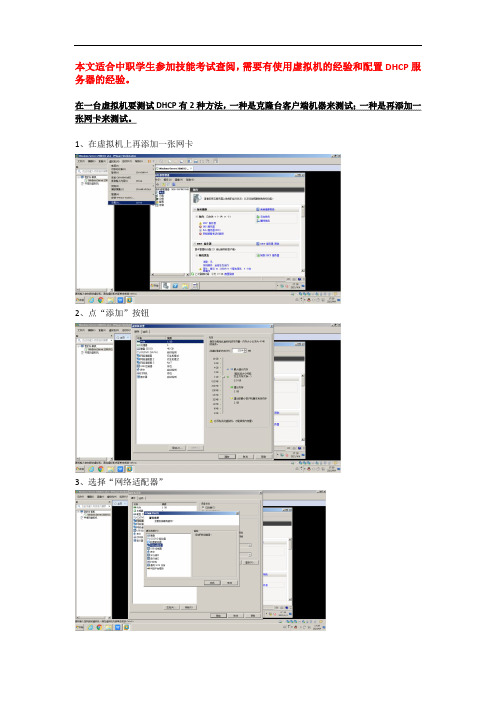
本文适合中职学生参加技能考试查阅,需要有使用虚拟机的经验和配置DHCP服务器的经验。
在一台虚拟机要测试DHCP有2种方法,一种是克隆台客户端机器来测试;一种是再添加一张网卡来测试。
1、在虚拟机上再添加一张网卡
2、点“添加”按钮
3、选择“网络适配器”
4、点击完成,到服务器网络配置就可以看到添加的网卡,然后设置为自动获取。
5、保存,然后用cmd指令到命令窗口进行测试:
首先需要执行:ipconfig/release 命令释放原来的ip;然后重新获取:ipconfig/renew;最后用ipconfig/all 查看自动分配的ip地址。
6、注意点:需要关闭虚拟机的dhcp自动分配。
配置在仅主机模式
本文只介绍添加网卡的方式,没有介绍克隆的方式。
主要是由于在考试的时候,时间比较有限,克隆一台服务器不仅要耗费不少时间,而且在考试的时候,有的机器配置较低,会很卡,比较容易失败。

我的pc有一个IP地址是可以访问网络的,那么怎样让VM能够共享我的IP地址,也能上网呢。
今天在摸索中实现了,具体的配置如下:1,首先将VM的网卡net8启用:2,然后将VM的网卡设置为VMnet8(NAT):3,将PC的可以上网的网卡共享:要勾上允许其他网络用户通过此计算机的intenet连接来连接,并选择VMnet8。
4,设置VMnet8网卡的默认网关为本地PC可以上网的网卡的IP地址:我可以上网的网卡的IP地址为172.18.216.77,VMnet8的地址为192.168.0.15,设置VM中网卡的地址为192.168.0.*网段,默认网关为192.168.0.1,并配置好DNS。
这样就算设置完成了,在VM中访问网络时,先根据默认网关192.168.0.1,找到了VMnet8网卡,然后根据VMnet8网卡的默认网关172.18.216.77找到了可以上网的网卡,而该网卡已经共享上网,因此就实现了VM共享主机的IP地址上网啦。
名词解释VM:虚拟机现在体现于一个叫做VM/ESA的产品里,它广泛的安装在IBM 的主机操作系统里,包括MVS和会话监视系统(CMS),所以每个操作系统看上去像有它自己完整的软件和硬件资源系统(数据存储,通信,处理器等等)。
也就是说VM给每个操作系统一个自己的"虚拟机"。
VM和CMS在许多大公司里很流行,他们把它当成一个能让大量交互式用户通信或者开发并且能同时运行程序的系统。
许多公司使用MVS来做商业应用而把VM作为程序开发和用户通信环境。
VMware三种网络模式根本区别虚拟机技术在最近的几年中得到了广泛的发展,一些大型网络服务商都开始采用虚拟机技术,不仅节省了投资成本,更节约了能源的消耗。
现在很多朋友都用VMware来解决32位XP的内存访问问题,今天就和大家一起探讨一下VMware 3种网络模式的功能和通信规则。
我们知道VMware也分几种版本,普通用户最常用的就是Workstation,但是不管使用哪种版本,我们都能发现在安装过程中让我们选择网络模式。

DHCP服务器基本配置实验一、目的通过上机练习,掌握DHCP服务器的基本配置二、实验环境3个虚拟机:2个Windows Server 2003 ,担当DHCP服务器;另一个可以是XP,担当DHCP客户机。
三、实验任务1、DHCP服务器的搭建2、配置选项类别3、“50/50”规则的实现四、实验步骤1、DHCP服务器的搭建“管理您的服务器”-》添加或删除角色-》DHCP服务器,作用域:192.168.0.10/24~192.168.0.254/24(可自行设定,但必须确保虚拟机的IP和作用域属于同一个网段)不设置排除地址不设置选项安装好DHCP服务后打开DHCP服务器管理控制台,检查DHCP服务器是否已经正常工作,看服务器上的箭头是什么状态。
如果是绿色向上的,表明已经正常工作了;如果是红色向下的,则表明DHCP服务没有启动,此时要检查服务器是否处于域环境,如果是,那么DHCP服务器是否被授权,如果没有被授权,则右击服务器->授权。
开启客户机,点击开始-》运行-》输入cmd-》确定,输入命令ipconfig /all,查看客户机是否已经从DHCP服务器获取到192.168.0.0/24网段的IP地址,如果不是,则使用命令ipconfig /release将其释放,然后用命令ipconfig /renew重新获取。
右击“保留”-》新建保留-》输入保留名称、要保留的IP地址(必须在作用域范围内)、使用该保留IP的客户机的MAC地址(在客户机上运行ipconfig /all能看见这样的提示,将显示出来的MAC地址输入,注意要去掉中间分隔用的“-”)-》点击添加-》关闭2、配置选项和类别服务器选项:右击“服务器选项”-》配置选项-》勾选“003路由器”,如图:在“IP地址”下面的输入框中输入网关的地址(假设为192.168.0.1)-》点击“添加”-》勾选“006DNS Servers”-》在“IP地址”下面的输入框中输入DNS服务器的地址(假设为192.168.0.1)-》点击“添加”-》确定-》在客户机上执行ipconfig /release释放获取到的IP 地址,然后用命令ipconfig /renew重新获取,再执行ipconfig /all查看,这时客户机会自动应用服务器选项,将网关和DNS服务器地址都指向192.168.0.1。

实验一DHCP服务器的配置与测试
一.实验目的
1、掌握DHCP服务器的相关概念和原理;
2、掌握DHCP服务器的安装和配置方法;
3、掌握DHCP服务器的规划原则。
二.实验设备
物理主机(windows7系统)、VMware软件、虚拟机(windows server 2008 r2系统) 虚拟机网络连接设置为桥接模式且复制物理网络连接状态
三.实验步骤
1.设置ip地址
a.物理主机设置成:自动获得ip地址
b.虚拟机ip地址
2.新建作用域
3测试
在物理主机上获取虚拟机DHCP服务器上设置的ip地址
四.实验心得
物理主机要先设置成自动获取ip地址。
当虚拟机上作用域建好后,如果物理主机没有获得DHCP服务器上的可分配ip地址,则物理机上先用“ipconfig /release”命令释放网络连接,再用“ipconfig /renew”命令建立网络连接。
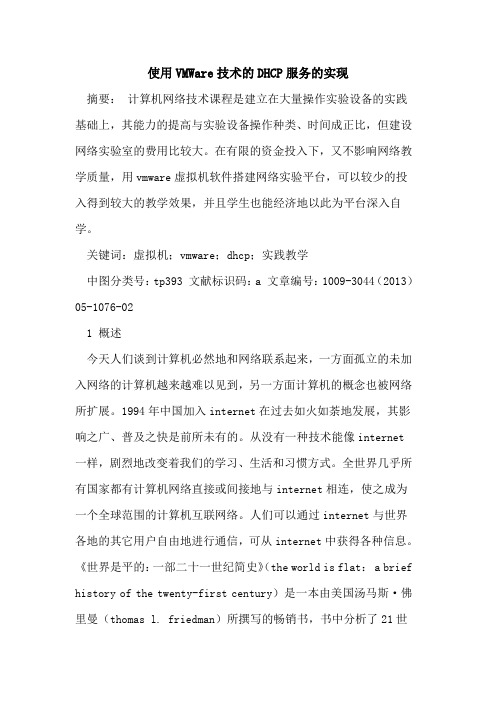
使用VMWare技术的DHCP服务的实现摘要:计算机网络技术课程是建立在大量操作实验设备的实践基础上,其能力的提高与实验设备操作种类、时间成正比,但建设网络实验室的费用比较大。
在有限的资金投入下,又不影响网络教学质量,用vmware虚拟机软件搭建网络实验平台,可以较少的投入得到较大的教学效果,并且学生也能经济地以此为平台深入自学。
关键词:虚拟机;vmware;dhcp;实践教学中图分类号:tp393 文献标识码:a 文章编号:1009-3044(2013)05-1076-021 概述今天人们谈到计算机必然地和网络联系起来,一方面孤立的未加入网络的计算机越来越难以见到,另一方面计算机的概念也被网络所扩展。
1994年中国加入internet在过去如火如荼地发展,其影响之广、普及之快是前所未有的。
从没有一种技术能像internet一样,剧烈地改变着我们的学习、生活和习惯方式。
全世界几乎所有国家都有计算机网络直接或间接地与internet相连,使之成为一个全球范围的计算机互联网络。
人们可以通过internet与世界各地的其它用户自由地进行通信,可从internet中获得各种信息。
《世界是平的:一部二十一世纪简史》(the world is flat: a brief history of the twenty-first century)是一本由美国汤马斯·佛里曼(thomas l. friedman)所撰写的畅销书,书中分析了21世纪初期全球化的过程。
书中主要的论题是“世界正被抹平”,作者分析这种快速的改变是如何透过科技进步与社会协定的交合,诸如手机、网络、开放原码程序等而产生的。
人们已充分领略到网络的魅力,internet大大缩小了时空界限,通过网络人们可以共享计算机硬件资源、软件资源和信息资源。
“网络就是计算机”的概念被事实一再证明,被世人逐步接受。
目前流行的虚拟机软件在xp环境下有vmware(vmware ace)、virtual box和virtual pc。

AD DNS DHCP安装部署在测试的时候,如果客户想测试应该,就必须用客户的AD,DNS,DHCP;如果测试功能自己配置就可以。
就是AD和DNS都是客户帮忙配置的,如果自己配置也是可以的。
请参考AD DNS DHCP及IP资源申请模板和客户申请AD的域名和AD服务器的IP测试的OU域账户分为两部分:要知道主备DNS的IP地址,配置DNS正向解析,单节点配置一个配置DNS反向解析AD配置:先配置一个模板,然后由模板创建一个虚拟机,然后把AD,DNS,DHCP安装在虚拟机上。
创建虚拟机:选择存储挂载镜像点击确定,确定通过VNC登录点击开始安装选择自定义安装加载驱动程序点击确定安装完成后根据配置文档进行WIN2016服务器的基础配置直接在开启远程连接的地方开始配置这里在挂载安装完TOOLS后,开始进行封装模板此为补充的图,在虚拟机上封装模板以上模板就OK了。
部署虚拟机下一步,下一步不需要初始密码,可以手动配置。
在任务和事件中查看然通过VNC登录这台虚拟机然后正常配置配置好后根据产品文档进行部署在改主机名后,配置一下静态IP然后重启,开始添加角色和功能安装文档配置完后,配置AD配置结束后,通过域账户登录,配置DNS正反向解析以及DHCP服务器这里的网络ID是桌面云基础机构所在的网段正向解析是给HDC管理组件用的,HDC是用户注册用的配置DNS策略配置DHCP此步骤创建两个OU以上配置完成后进行初始化配置输入浮动IP (VRM的IP)点击新增添加下一步,下一步提交最下面可以进行察看组件的状态以上就安装完成了。
虚拟机的IP地址分配和网络设置的方式虚拟机的IP地址分配和网络设置是在虚拟化环境中非常重要的一部分。
正确的IP地址分配和网络设置能够确保虚拟机之间以及与外部网络的通信。
本文将介绍虚拟机IP地址分配和网络设置的方式,以及其相关的具体操作步骤。
一、静态IP地址分配方式静态IP地址分配方式是指通过手动设置虚拟机的IP地址、子网掩码、默认网关等网络参数来实现网络连接。
这种方式适用于网络环境稳定、IP地址不经常变动的情况。
操作步骤:1. 打开虚拟机的控制面板,在网络设置中选择手动分配IP地址。
2. 输入IP地址、子网掩码和默认网关等网络参数,确保与网络环境相匹配。
3. 点击应用或保存按钮,完成静态IP地址的设置。
二、动态主机配置协议(DHCP)方式DHCP方式是指通过网络中的DHCP服务器自动分配一个唯一的IP 地址给虚拟机。
这种方式适用于大规模部署虚拟机的情况,能够简化网络管理和配置工作。
操作步骤:1. 打开虚拟机的控制面板,在网络设置中选择使用DHCP服务器分配IP地址。
2. 确保网络连接正常,虚拟机会自动向DHCP服务器发送请求获取IP地址。
3. DHCP服务器收到请求后,会给虚拟机分配一个可用的IP地址,虚拟机将自动应用该地址。
三、网络地址转换(NAT)方式NAT方式是指通过虚拟机管理软件(如VMware、VirtualBox等)自动为虚拟机分配一个内部IP地址,而对外部网络隐藏。
这种方式适用于需要虚拟机与外部网络通信,但不需要外部网络直接访问虚拟机的情况。
操作步骤:1. 打开虚拟机管理软件的设置界面,选择网络设置中的NAT模式。
2. 确保虚拟机的网络连接正常,虚拟机将自动获取到一个内部IP地址。
3. 虚拟机可以通过网络地址转换的方式与外部网络进行通信。
四、桥接方式桥接方式是指虚拟机通过桥接虚拟网络适配器与物理网络适配器相连,直接在物理网络上获得一个独立的IP地址。
这种方式适用于需要虚拟机与外部网络完全隔离,且需要让外部网络直接访问虚拟机的情况。
实验报告---DHCP服务器配置一、实验目的(1)掌握Linux下DHCP服务器的安装和配置方法。
(2)掌握Linux下DHCP客户端的配置。
(3)熟练操作Linux操作系统,在服务端配置DHCP,客户端能够自动获取IP二、实验环境开启两台虚拟机linux和windows xp,linux作为一台DHCP服务器,来解决IP地址动态分配的问题,要求能够分配IP地址以及网关、DNS等其他网络属性信息。
Windows xp 作为客户机,设置为自动获取ip地址其中DHCP服务器和客户机设置在二网段,DHCP服务器的ip地址为192.168.1.1,网关为192.168.1.155,地址池为192.168.1.100---192.168.1.200三、实验步骤1、查看dhcp是否安装2、查看dhcp服务的状态3、为dhcp服务器设置固定IP地址,操作如下:4、把red hat enterprise linux的镜像放进光驱,然后建立一个挂载目录,把物理设备挂载到目录中,操作如下:5、进入光盘目录,查看光盘目录中是否有与dhcp相关的应用程序,操作如下:6、进行安装,然后查看安装是否成功,操作如下:7、复制配置文件8、修改配置文件,进入到/etc/dhcpd.conf,把192.168.0.x改为192.168.1.0,把网关设置为192.168.1.155,把地址段设置在192.168.1.100---192.168.1.2008、启动dhcp服务器9、进入windows xp系统,查看客户机能否获取IP地址、网关和DNS三、实验小结通过本次试验的实践和学习,掌握了在Linux下DHCP的安装和配置方法,以及了解了DHCP配置文件的信息内容和功能作用。
DHCP的Linux配置
1、在linux下查看是否安装了dhcp服务
查看防火墙,确定关闭。
由上图可见,并没有安装dhcp服务,而此时系统中只安装了v6的dhcp服务,所以我们需要安装ipv4的dhcp
2、挂载镜像
3、在虚拟机中挂载光驱
4、进入挂载光驱后,安装包的目录下
5、安装dhcp服务
6、查看并确认安装了dhcp服务
7、到/etc下查看dhcp服务,按tab补全。
由上图可见的是,在系统中安装完dhcp服务后,就已经有了dhcp的主配置文件8、复制dhcp的主配置文件,是为了防止修改太乱之后还可以进行恢复其主配置文件
9、到系统中的dhcp下全部配置文件的目录下
10、复制配置文件到/etc下
11、查看linux系统的IP地址(若没有查看最后一步)
12、配置/etc下的dhcp配置文件
进入配置文件后,按a进入编辑模式;退出编辑模式,按esc;强制保存退出,:wq!
14、开启dhcp服务
15、确定vm虚拟机携带的dhcp服务功能关闭
16、在物理机的VM1上查看是否获取到IP地址
修改IP地址:使用setup(这是最后一步哦~)重启网卡
(注:可编辑下载,若有不当之处,请指正,谢谢!)。
Vmware虚拟机三种⽹络配置 vmware为我们提供了三种⽹络⼯作模式,它们分别是:Bridged(桥接模式)、NAT(⽹络地址转换模式)、Host-Only(仅主机模式)。
打开vmware虚拟机,我们可以在选项栏的“编辑”下的“虚拟⽹络编辑器”中看到VMnet0(桥接模式)、VMnet1(仅主机模式)、VMnet8(NAT模式),那么这些都是有什么作⽤呢?其实,我们现在看到的VMnet0表⽰的是⽤于桥接模式下的虚拟交换机;VMnet1表⽰的是⽤于仅主机模式下的虚拟交换机;VMnet8表⽰的是⽤于NAT模式下的虚拟交换机。
同时,在主机上对应的有VMware Network Adapter VMnet1和VMware Network Adapter VMnet8两块虚拟⽹卡,它们分别作⽤于仅主机模式与NAT模式下。
在“⽹络连接”中我们可以看到这两块虚拟⽹卡,如果将这两块卸载了,可以在vmware的“编辑”下的“虚拟⽹络编辑器”中点击“还原默认设置”,可重新将虚拟⽹卡还原。
⼩伙伴看到这⾥,肯定有疑问,为什么在真机上没有VMware Network Adapter VMnet0虚拟⽹卡呢?那么接下来,我们就⼀起来看⼀下这是为什么。
Bridged(桥接模式) 什么是桥接模式?桥接模式就是将主机⽹卡与虚拟机虚拟的⽹卡利⽤虚拟⽹桥进⾏通信。
在桥接的作⽤下,类似于把物理主机虚拟为⼀个交换机,所有桥接设置的虚拟机连接到这个交换机的⼀个接⼝上,物理主机也同样插在这个交换机当中,所以所有桥接下的⽹卡与⽹卡都是交换模式的,相互可以访问⽽不⼲扰。
在桥接模式下,虚拟机ip地址需要与主机在同⼀个⽹段,如果需要联⽹,则⽹关与DNS需要与主机⽹卡⼀致。
注意:当批量创建⽣产环境时,不适合使⽤桥接模式,会导致地址冲突。
其⽹络结构如下图所⽰: 接下来,我们就来实际操作,如何设置桥接模式。
⾸先,安装完系统之后,在开启系统之前,点击“编辑虚拟机设置”来设置⽹卡模式。